Definindo um proxy 
Um proxy (ou servidor proxy HTTP) se refere a um computador ou software que faz a comunicação HTTP para outros dispositivos, especialmente quando eles se comunicam com recursos fora da rede, como a navegação em sites da Web. Os dispositivos clientes se conectam à rede de fora através do servidor proxy e não se comunicam diretamente com os recursos de fora. Definir um proxy não facilita apenas o gerenciamento de tráfego entre redes internas e externas, mas também bloqueia o acesso não autorizado e consolida a proteção de antivírus para uma segurança aprimorada. Quando você usa o Google Cloud Print para imprimir pela Internet, você pode aprimorar a segurança definindo um proxy. Quando você estiver definindo um proxy, certifique-se de que você tenha as informações de proxy necessárias, incluindo o endereço IP, o número de porta e um nome de usuário e uma senha para a autenticação.
1
Inicie a IU remota e faça o logon no modo Administrador Sistema. Iniciando a IU remota
2
Clique em [Configurações/Registro].

3
Clique em [Configurações de Rede]  [Configurações de TCP/IP].
[Configurações de TCP/IP].
 [Configurações de TCP/IP].
[Configurações de TCP/IP].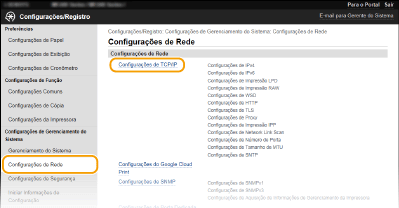
4
Clique em [Editar] em [Configurações de Proxy].
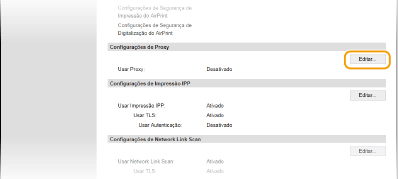
5
Marque a caixa de seleção [Usar Proxy] e especifique as definições necessárias.

[Usar Proxy]
Marque a caixa de seleção para usar o servidor proxy para a comunicação com um servidor HTTP.
Marque a caixa de seleção para usar o servidor proxy para a comunicação com um servidor HTTP.
[Endereço do Servidor Proxy HTTP]
Digite o endereço do servidor proxy. Especifique o endereço IP ou nome do host dependendo do ambiente.
Digite o endereço do servidor proxy. Especifique o endereço IP ou nome do host dependendo do ambiente.
[Número de Porta do Servidor Proxy HTTP]
Digite um número de porta como necessário. Insira um número entre 1 e 65535.
Digite um número de porta como necessário. Insira um número entre 1 e 65535.
[Usar Proxy no Mesmo Domínio]
Selecione a caixa de seleção para usar um servidor proxy especifico no mesmo domínio.
Selecione a caixa de seleção para usar um servidor proxy especifico no mesmo domínio.
[Usar Autenticação Proxy]
Para ativar a autenticação pelo servidor proxy, marque a caixa de seleção e digite um nome de usuário de até 24 caracteres alfanuméricos na caixa de texto [Nome de Usuário].
Para ativar a autenticação pelo servidor proxy, marque a caixa de seleção e digite um nome de usuário de até 24 caracteres alfanuméricos na caixa de texto [Nome de Usuário].
[Definir/Alterar Senha]
Para definir ou alterar a senha da autenticação por proxy, quando ela estiver ativa, marque a caixa de seleção e digite uma nova senha de até 24 caracteres alfanuméricos na caixa de texto [Senha].
Para definir ou alterar a senha da autenticação por proxy, quando ela estiver ativa, marque a caixa de seleção e digite uma nova senha de até 24 caracteres alfanuméricos na caixa de texto [Senha].
6
Clique em [OK].